Spotify: Kako pogledati povijest slušanja

Obavezno pratite korake kako biste vidjeli povijest slušanja na Spotify za web igrač, Android i Windows aplikaciju.
Problemi s pohranom nešto su s čime se svatko mora suočiti prije ili kasnije. Budući da ne posjeduje svatko dovoljno prostora za pohranu datoteka, prirodno je da želite znati koliko prostora zauzimaju određene datoteke. Dakle, ako želite provjeriti koliko prostora zauzimaju Spotify pjesme na vašem uređaju, nastavite čitati da vidite koje korake možete slijediti za svoj Android uređaj i Windows računalo.
Contents
Kako provjeriti koliko prostora zauzimaju Spotify pjesme
Možete vidjeti koliko prostora koriste vaše preuzete pjesme bez potrebe za aplikacijom treće strane, jer Spotify omogućuje provjeru odlaskom u Postavke na vašem Android uređaju. Možete koristiti Spotify za provjeru koliko prostora zauzimaju tako da dodirnete zupčanik u gornjem desnom kutu. Ovo će vas odvesti na Postavke.
Jednom kada uđete u Postavke, pomaknite se prema dolje do područja pohrane. Vidjet ćete četiri sekcije kao što su:
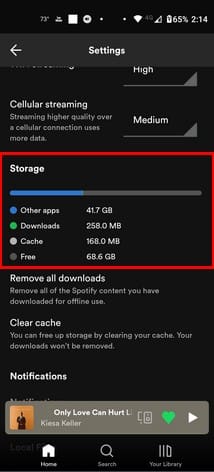
Opcija Preuzimanja pokazuje koliko prostora koriste vaše Spotify pjesme.
Kako izbrisati preuzete pjesme na Spotify za Android
Ako ste previše preuzeli pjesme na Spotify, možete ih lako izbrisati odlaskom u Postavke (Zupčanik u gornjem desnom kutu) i pomicanjem prema dolje dok ne vidite Opciju ukloni sve preuzimanja. Dodirnite je i potvrdite svoj izbor. Kada završite proces, provjerite svoju pohranu za preuzimanja i vidjet ćete kako je znatno manja.
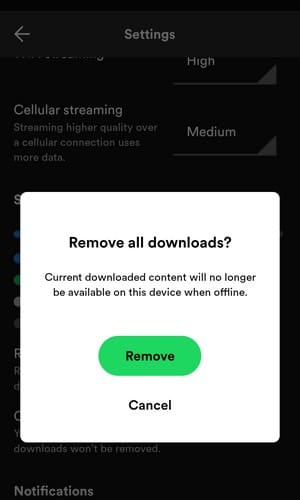
Također možete ukloniti sve svoje preuzete pjesme na Spotify ponovnim dodirom na gumb za preuzimanje (za playliste). Ovaj put, neće preuzeti ništa; umjesto toga, pokazat će vam opciju da uklonite sve svoje preuzimanja. Potvrdite svoj izbor i glazba će nestati. Budući da predmemorija također može zauzimati prostor, možete je izbrisati dodirivanjem opcije Očisti predmemoriju u Postavkama. Potvrdite svoj izbor i nestati će.
Provjerite koliko prostora zauzimaju Spotify pjesme: Windows
Vidjet ćete iste informacije ako koristite Spotify na svom Windows računalu, ali na drugačiji način. Kada otvorite Spotify na svom računalu, kliknite na svoju profilnu sliku i idite na Postavke. Pomaknite se prema dolje do odjeljka pohrane da biste vidjeli informacije za Preuzimanja, Predmemoriju i lokaciju pohrane izvan mreže.
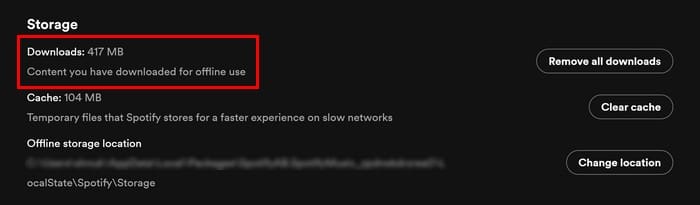
Da biste izbrisali sve svoje preuzete pjesme, kliknite na Ukloni sve preuzimanje i potvrdite svoj izbor. To je to. Također je dobra ideja očistiti predmemoriju jer također zauzima prostor.
Kako smanjiti kvalitetu vaših preuzimanja na Spotify
To je logično; što je veća kvaliteta preuzimanja, to više zauzima prostora. Ako znate da ćete morati preuzeti svoju glazbu, najbolje je smanjiti kvalitetu. To možete učiniti (na Androidu) dodirivanjem zupčanika u gornjem desnom kutu i idući na Postavke. Pomaknite se prema dolje do Preuzimanja i odaberite nisku ili normalnu kvalitetu.
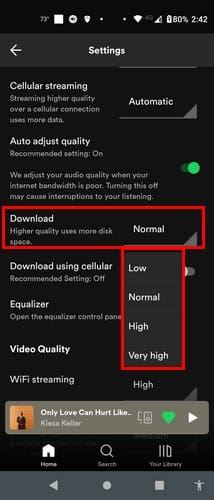
Da biste smanjili kvalitetu preuzimanja na svom Windows računalu, kliknite na svoju profilnu sliku da biste otišli na Postavke i pomaknite se prema dolje do Kvaliteta zvuka. Pronađite opciju Preuzimanje, kliknite na padajući izbornik i odaberite normalnu ili nisku. To je to.
Kako promijeniti mjesto preuzimanja za Windows
Ako trebate promijeniti gdje se vaša preuzimanja spremaju, možete to učiniti klikom na svoj profil i odlaskom na Postavke, a zatim pomičući se prema dolje do područja pohrane.

Odaberite svoju novu lokaciju i kliknite U redu.
Zaključak
Možete provjeriti koliko prostora zauzimaju vaše preuzete pjesme bilo koristiti svoje računalo ili Android uređaj. Također je moguće izbrisati vaša preuzimanja s oba uređaja ako imate malo slobodnog prostora. Jeste li morali izbrisati svoja preuzimanja ili ste samo provjeravali količinu? Podijelite svoja razmišljanja u komentarima ispod, i ne zaboravite podijeliti članak s drugima na društvenim mrežama.
Obavezno pratite korake kako biste vidjeli povijest slušanja na Spotify za web igrač, Android i Windows aplikaciju.
Spotify može imati razne uobičajene greške, kao što su glazba ili podkasti koji se ne reproduciraju. Ovaj vodič pokazuje kako ih popraviti.
Saznajte kako isključiti aktivnost slušanja na Spotifyu kako biste sačuvali svoje glazbene preferencije privatnima i uživali u svojim sesijama. Evo kako.
Spotify može postati dosadan ako se automatski otvara svaki put kada uključite svoje računalo. Onemogućite automatsko pokretanje pomoću ovih koraka.
Trebate vidjeti koliko prostora zauzimaju Spotify pjesme? Evo koraka koje trebate slijediti za Android i Windows.
Garmin proizvodi i isporučuje jednu od najboljih nosivih GPS tehnologija. Njihove nedavne inovacije u praćenju aktivnosti i pametnom satu
Spotify je trenutno najpopularnija usluga za streaming audio pretplate na svijetu s više od 286 milijuna korisnika, što uključuje 130 milijuna
Evo mog osobnog pogleda na korištenje novopročišćenih odjeljaka Explore i Your Groove u Groove glazbi.
Ključno je imati pravu glazbu za pravu priliku. No, to se lako može ispraviti stvaranjem Spotify popisa za reprodukciju za teretanu, dom i ostalo
Spotify može biti dosadan ako se automatski otvori svaki put kada pokrenete računalo. Onemogućite automatsko pokretanje pomoću ovih koraka.
Pogledajte koje ste pjesme najviše slušali 2020. uz Spotify Wrapped. Poslušajte pjesme koje smatrate najboljima godine.
Pametni zvučnik Alexa Amazon Echo dobro se integrira s nekoliko glazbenih usluga, uključujući iznimno popularni Spotify. Obično se Alexa okreće Amazon Music vodiču za integraciju Spotify glazbe u Alexa Amazon Echo.
Uklonite nered s popisa za reprodukciju sa svog Spotify računa. Spojite onoliko popisa za reprodukciju koliko želite da ostanete organizirani.
Otkrijte kako možete ponavljati pjesmu na Spotifyu iznova i iznova. Slušajte svoju omiljenu pjesmu bez pritiskanja gumba za ponavljanje.
Saznajte kako smanjiti potrošnju mobilnih podataka kada koristite Spotify za slušanje glazbe.
Za one roditelje s djecom koji žele da njihova djeca mogu uživati u glazbi Spotifysa na siguran način, postoji uzbudljiva nova opcija: Spotify Kids.
Još u listopadu 2019. Spotify je objavio Canvas. Canvas je nova značajka koja umjetnicima omogućuje učitavanje videozapisa u petlji od tri do osam sekundi. Ovi video zapisi,
Spotify jasno daje do znanja da se korisničko ime koristi za vašu identifikaciju. Stoga, nakon što ga stvorite kada se prijavite, nema načina da ga promijenite, zaglavili ste. Ne sviđa vam se vaše trenutno korisničko ime za Spotify? Možete ga promijeniti pomoću ovdje navedenih koraka.
Samo slušanje glazbe na Spotifyju može biti opuštajuće. Nemate nikoga tko bi vas gnjavio kad je pjesma u svom najboljem dijelu. No, ponekad uživajte u slušanju glazbe s grupom prijatelja koristeći Spotify. Samo slijedite ove korake.
Jeste li ikada izbrisali nešto što niste namjeravali? Naravno da jesi, i kakvo je olakšanje bilo kad si ga vratio, zar ne? Svaka aplikacija ima svoju obradu
Uklonite pohranjene informacije iz Firefox autofill slijedeći brze i jednostavne korake za Windows i Android uređaje.
Saznajte kako označiti ili označiti određeni tekst u vašim Google Dokumentima pomoću ovih koraka za vaše računalo, pametni telefon ili tablet.
Za rješavanje problema sa zastoju videa na Windows 11, ažurirajte grafički upravljač na najnoviju verziju i onemogućite hardversku akceleraciju.
Pitate se kako prenijeti datoteke s Windowsa na iPhone ili iPad? Ovaj vodič s korak-po-korak uputama pomaže vam da to lako postignete.
Pokretanje programa visokog intenziteta na vašem Chromebooku koristi mnogo CPU snage, što posljedično iscrpljuje vašu bateriju.
Očistite povijest preuzimanja aplikacija na Google Play kako biste dobili novi početak. Evo koraka koje je lako slijediti za početnike.
Saznajte koliko je lako dodati riječ ili drugi jezik za provjeru pravopisa u Firefoxu. Također saznajte kako možete isključiti provjeru pravopisa za preglednik.
Samsung Galaxy Z Fold 5 je jedan od najzanimljivijih uređaja svog vremena u 2023. godini. Svojim širokim preklopnim ekranom od 7.6 inča, uz dodatni prednji ekran od 6.2 inča, Z Fold 5 pruža dojam da držite i upravljate budućnošću.
Pogledajte koje korake trebate slijediti kako biste brzo isključili Google Asistenta i dobili malo mira. Osjećajte se manje nadziranima i onemogućite Google Asistenta.
Mnoge vijesti spominju "mračni web", ali vrlo malo njih zapravo raspravlja o tome kako mu pristupiti. Ovo je uglavnom zato što mnoge web stranice tamo sadrže ilegalan sadržaj.



























